macOS 配置 Jmeter代理录制web脚本&容易踩坑的点
mac配置下载:
前景提要:
需要安装homebrew,之后可以直接使用brew命令进行brew install /uninstall ,此篇文章不详细解释如何安装homebrew,可以自行查阅资料进行安装。安装好homebrew后,直接使用
powershell
brew install jmeter安装完成后可以使用`jmeter -v`命令进行查看安装的jmeter版本(此处安装版本为5.6.3),此时验证完成后,可进行具体录制操作Jmeter中具体操作
1、终端输入jmeter,打开jmeter GUI 面板,右键Test plan-->Threads(Users)-->Thread Group创建线程组

2、再次右键点击Test plan-->Non-test Elements-->HTTP(s) test Script Recorder

3、点击HTTP(S) Test Script Recorder进入设置端口(端口默认8888),可以根据自己的实际端口默认占用情况进行修改,一般默认就好。 然后将Target Controller选择Test Plan>Theard Group(也可以选择将录制的脚本放在HTTP(S) Test Script Recorder。但是不建议 ,因为后面脚本录制好后需要在Thread Group中创建线程数&监听结果树等)。Type选择HttpClient4 (至于为什么选择它不选择java可以自行查阅资料)

4、点击"Start"按钮,服务启动,启动后页面显示下图所示,表示证书创建完成(此时还不能录制https脚本 ,因为证书没有进行配置)

5、进入jmeter安装目录,找到.crt文件(mac如何使用brew命令安装,则路径大致在/usr/local/Cellar/jmeter/5.6.3/libexec/bin/)

6、双击.crt文件,进行授权安装该证书,此时电脑会自动打开钥匙串,授权完成后会在系统证书下安装一个jmeter证书,此时证书是未授权状态,会在最前面文件夹图表下显示红色❌(此处是因为我之前信任了)

7、双击证书进入证书信任页面,点击信任展开,展开后将"使用此证书时":选择始终信任,点击退出后继续需要授权,授权完成后返回上一层,文件夹下❌会变为蓝色+

8、信任证书后需要重启Jmeter,重启后进行相关添加设置(Thread Group&HTTP(S) Test script Recorder),添加完成后此时不要启动脚本录制。
9、返回电脑桌面,点击右上角网络进入网络设置,进入点击已连接网络的详细信息进入,点击代理,设置代理信息,服务器设置为localhost(重点!!!) ,端口设置和jmeter中的port一致 (此处为8888),设置完成后点击好进行保存配置信息
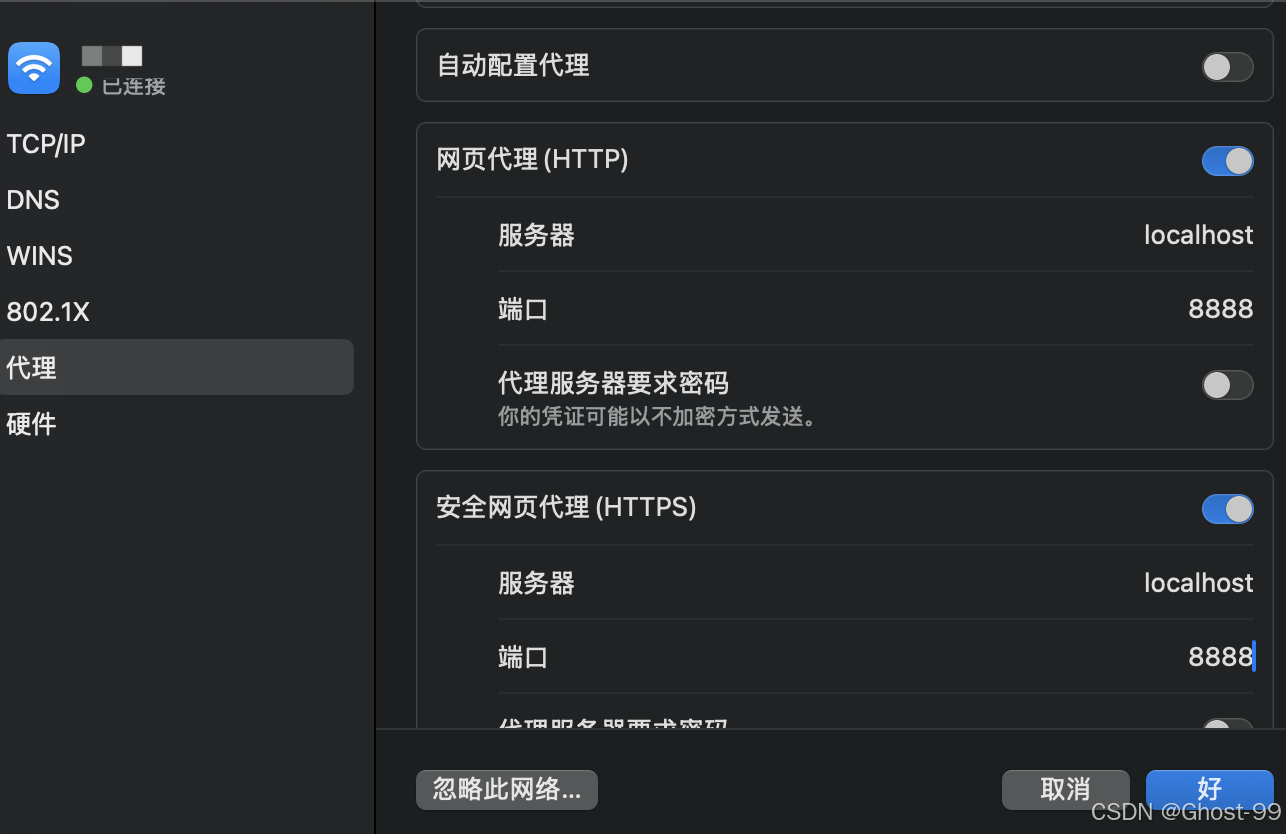
10、返回jmeter,设置好脚本录制代理后,点击启动,进入浏览器进行访问需要访问的网址,就可以看到在Thread Group下会出现录制的脚本步骤。停止录制点击Stop即可。

11、录制完成后可以设置想要测试的线程数及listener进行监听查看运行结果。

容易踩坑的点
1、进入浏览器后,显示访问连接不安全。
原因:证书没有安装对,删掉钥匙串中的证书,重新进行添加证书。一定要注意证书要设置为**始终信任**2、证书失效需要重新生成
可能会遇到的问题:前面一段时间进行https脚本录制是可以的,但是后面几天进行录制时依旧显示访问的连接不安全/拒绝访问
原因:jmeter的证书有效期一般是7天,7天后需要重新进行生成,再次在电脑系统中添加信任。3、重新生成证书的方式
新建HTTP(S) test Script Recorder录制器,重新启动服务就会重新在/usr/local/Cellar/jmeter/5.6.3/libexec/bin/路径下覆盖原来的.crt文件。只需双击就可以重新安装*(**要删除系统中旧的证书,安装后记得一定要重启jmeter**)*4、没有生成新的证书
问题:重新启动了脚本录制,然后去安装证书时,依旧展示老证书,没有生成新证书。
解决方案:在.crt文件同目录下,有一个Proxyserver.jks文件,把这个文件和.crt文件一并删除,删除后进入jmeter中重新启动脚本录制,此时会生成新的.crt文件。进行配置信任就好。5、jmeter安装路径找不到
一般安装目录都在user/local下,但是user/目录是隐藏的,所以可以进入系统访达中,通过shift+command+G调出路径搜索,然后输入`/usr/local/`就可以进入了,可以找自己安装jmeter的位置